如何將我的TP-Link 無線路由器設定為基地台模式呢?
本文將指導您將TP-Link 11n無線路由器設定為基地台,基地台可以將現有的有線網路轉換為無線網路。
首先請先登入產品設定頁面,確認左側選單中是否有運作模式(Operation Mode)選項,請參考:如何登入至TP-Link 無線路由器的網頁介面 (管理頁面)?
情境1. 若路由器具有運作模式可切換,請依據底下指示一步步操作。
1. 將路由器接上變壓器並啟動路由器。
2. 從您網路來源設備拉一條網路線連接到路由器的WAN連接埠,如下圖。
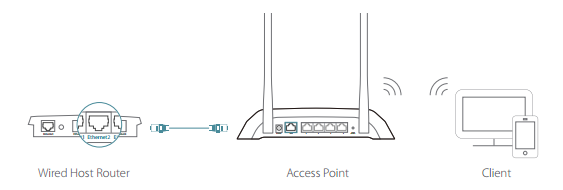
3. 使用電腦透過網路線連接到路由器的LAN,或無線設備連接到產品的Wi-Fi (名稱/SSID和密碼可在機器底部標籤找到)來連接路由器。
4. 開啟網頁在網址列輸入:http://tplinkwifi.net ,並使用admin作為密碼登入。
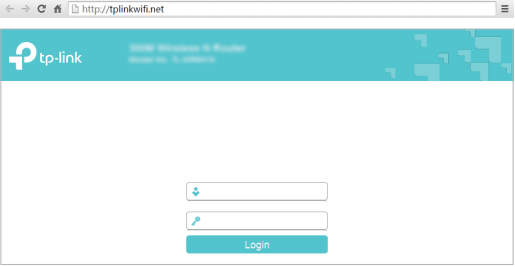
註:如果使用IP瀏覽器時不會出現上述畫面,這代表您的IE瀏覽器已設置為代理。請至IE瀏覽器工具選單 網際網路選項>連線>區域網路LAN設定,取消選取 為您的LAN使用Proxy伺服器然後點選確定。
5. 成功登入後,請在模式選取基地台模式並依照快速設定指示完成設定。
6. 使用設定好的無線網路名稱和密碼來連線。
情境2. 若路由器不具有運作模式可切換,請依據底下指示一步步操作。
步驟1
登入路由器的網頁管理介面,請參閱:
如何登入至TP-Link 無線路由器的網頁介面 (管理頁面)?
步驟2
至網路設定>LAN 請您將您的TP-Link N路由器 的LAN IP位址變更與您主路由器相同子網段的IP位址,該IP位址應在主路由器的DHCP範圍之外。
例:如果您主路由器的DHCP為192.168.2.100 -192.168.2.199,則可以將IP位址設定為192.168.2.11。
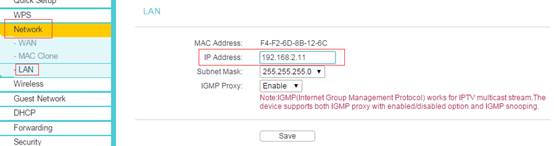
註:更改LAN IP位址後需要重新啟動,您需要以新的LAN IP位址來登入TP-Link路由器。
步驟3
至無線網路>無線網路設定來設定您的無線網路名稱,並點選儲存。
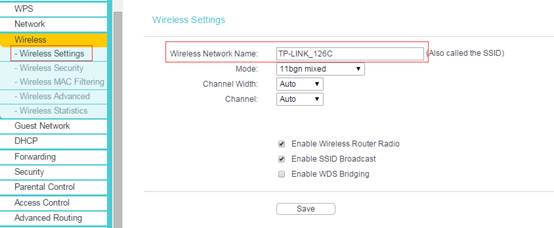
註:此處的SSID為基地台的無線網路名稱,可以與主路由器網路名稱相同也可不同,建議不同以辨識網路。
步驟4
至無線網路>無線網路安全性,設定您的無線網路加密類型,建議選擇
WPA/WPA2-Personal,設定完成後點選儲存。
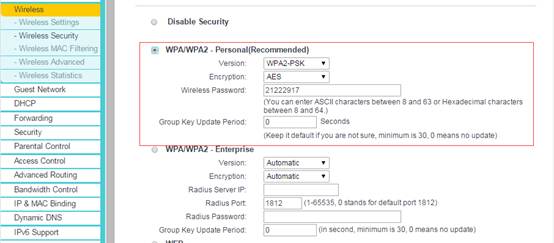
註:若您使用雙頻路由器,則在5GHz也重覆此過程。
步驟5
至DHCP>DHCP設定,並選擇停用DHCP伺服器功能,完成後點選儲存。
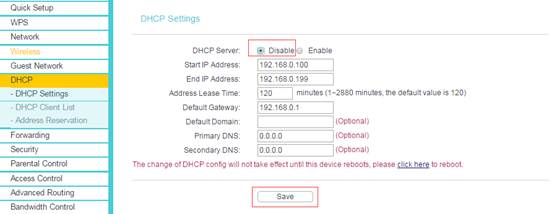
步驟6
至系統工具>重新啟動,並點選重新啟動來重啟設備。
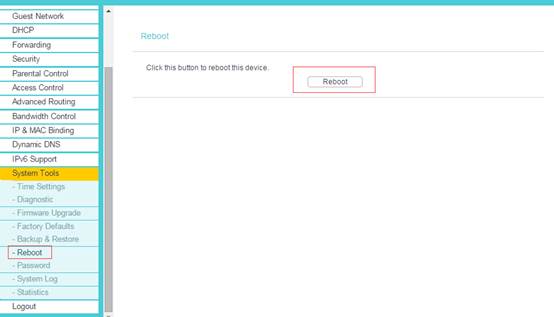
步驟7
使用網路線將主路由器連接到TP-Link N路由器的LAN連接埠。TP-Link N路由器上的所有其他LAN連接埠,現在都會授予設備網路存取權限。 或者任何無線設備現在都可以透過使用上述步驟中設定的SSID和密碼上網。

這篇faq是否有用?
您的反饋將幫助我們改善網站


